Բովանդակություն
Ձեռնարկը ցույց է տալիս Outlook-ում ընդհանուր օրացույց ստեղծելու տարբեր եղանակներ Office 365-ի և Exchange-ի վրա հիմնված հաշիվների համար, բացատրում է, թե ինչպես կարելի է համօգտագործել օրացույցը Outlook-ում առանց Exchange-ի և լուծել համաժամացման տարբեր խնդիրներ:
Ցանկանու՞մ եք տեղեկացնել ձեր գործընկերներին, ընկերներին և ընտանիքի անդամներին, թե ինչ է ձեր գրաֆիկում, որպեսզի նրանք կարողանան տեսնել ձեր ազատ ժամանակը: Ամենահեշտ ձևը նրանց հետ ձեր Outlook օրացույցը կիսելն է: Կախված նրանից, թե դուք օգտվում եք տեղում տեղադրված աշխատասեղանի հավելվածից կամ Outlook Online-ից, ձեր կազմակերպության ներսում Exchange Server կամ մասնավոր POP3/IMAP հաշվից տանը, տարբեր տարբերակներ հասանելի կլինեն ձեզ համար:
Այս ձեռնարկը կենտրոնանում է Outlook աշխատասեղանի հավելվածն օգտագործվում է Exchange սերվերի և Outlook-ի համար Office 365-ի հետ համատեղ: Եթե դուք օգտագործում եք Outlook Online, տես, թե ինչպես կարելի է համօգտագործել օրացույցը Outlook-ում համացանցում:
Outlook-ի օրացույցի համօգտագործում
Քանի որ Microsoft Outlook-ը տրամադրում է օրացույցի փոխանակման մի քանի տարբեր տարբերակներ, շատ կարևոր է հասկանալ, թե կոնկրետ ինչ է անում յուրաքանչյուր տարբերակ, որպեսզի ընտրեք այն մեկը, որը լավագույնս համապատասխանում է ձեր կարիքներին:
Օրացույցով համօգտագործման հրավեր ուղարկելը
Ուղարկելով հրավեր այլ օգտատերերի՝ դուք հնարավորություն եք տալիս նրանց դիտել ձեր օրացույցը իրենց սեփական Outlook-ում: Դուք կարող եք նշել մուտքի տարբեր մակարդակ յուրաքանչյուր ստացողի համար, և ընդհանուր օրացույցն ինքնաբերաբար կթարմացվի նրանց կողմից: Այս տարբերակը հասանելի էայլևս ոչ մի փոփոխություն և ցանկացեք, որ բոլոր մասնակիցները ունենան պատճեն:
Ձեր Outlook օրացույցի պատկերը էլեկտրոնային փոստով ուղարկելու համար կատարեք հետևյալ քայլերը.
- Օրացույցի պանակից անցեք դեպի Գլխավոր ներդիր > Համօգտագործել խումբ և սեղմեք Էլփոստի օրացույց : (Այլընտրանք, աջ սեղմեք օրացույցի վրա Նավիգացիոն վահանակի վրա, այնուհետև սեղմեք Կիսվել > Էլփոստի օրացույց… )
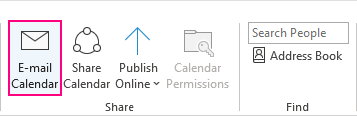
- Օրացույց բացվող ցանկից ընտրեք այն օրացույցը, որը պետք է համօգտագործվի:
- Ամսաթվերի միջակայք վանդակներում նշեք ժամանակաշրջանը:
- Մանրամասն բացվող ցանկից ընտրեք մանրամասների քանակը, որոնք պետք է կիսվեն՝ Միայն հասանելիություն , Սահմանափակ մանրամասներ կամ Ամբողջական մանրամասներ :
Ցանկության դեպքում սեղմեք Ցույց տալ կոճակը <1-ի կողքին:>Ընդլայնված և կազմաձևեք լրացուցիչ ընտրանքներ.
- Ընտրեք՝ ներառել մասնավոր տարրեր և հավելվածներ:
- Ընտրեք էլփոստի դասավորությունը՝ ամենօրյա ժամանակացույցը կամ իրադարձությունների ցանկը:
Ավարտելուց հետո սեղմեք OK:
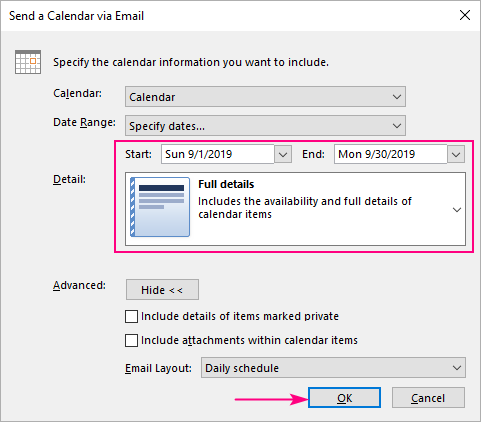
Ձեր հասցեատերերը նամակ կստանան և կարող են դիտել օրացույցի մանրամասները անմիջապես հաղորդագրության մարմնում: Կամ նրանք կարող են սեղմել Բացել այս օրացույցը կոճակը վերևում կամ կրկնակի սեղմելկցված .ics ֆայլը, որպեսզի օրացույցն ավելացվի իրենց Outlook-ում:
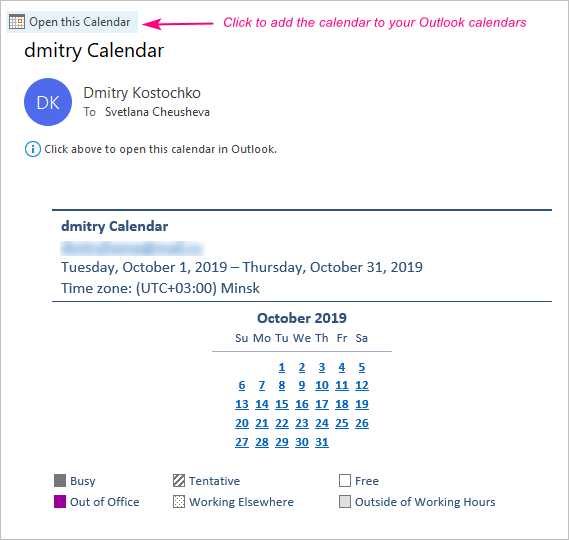
Նշումներ. և Outlook 2010-ը, բայց այլևս հասանելի չէ Outlook 2019-ի և Outlook-ի համար Office 365-ի համար: Նոր տարբերակներում դուք կարող եք արտահանել ձեր օրացույցը որպես ICS ֆայլ և կիսվել այդ ֆայլով այլ մարդկանց հետ, որպեսզի նրանք կարողանան ներմուծել այն իրենց սեփական Outlook կամ մեկ այլ: օրացուցային հավելված:
Այսպես կարելի է ստեղծել ընդհանուր օրացույց Outlook-ում: Շնորհակալ եմ կարդալու համար և հուսով եմ, որ հաջորդ շաբաթ կտեսնենք ձեզ մեր բլոգում:
Exchange և Office 365 հաշիվներ, ինչպես նաև Outlook.com և Outlook Online (նաև Outlook համացանցում կամ OWA): Տեսեք, թե ինչպես կարելի է համօգտագործել Outlook օրացույցը:Օրացույցի հրապարակում համացանցում
Հրապարակելով ձեր Outlook օրացույցը առցանց՝ դուք կարող եք ցանկացածին հնարավորություն տալ դիտել այն որպես վեբ էջ բրաուզերում կամ ներմուծել ICS: կապել իրենց Outlook-ին: Այս հատկությունը հասանելի է Exchange-ի վրա հիմնված հաշիվներում, հաշիվներում, որոնց հասանելի է WebDAV արձանագրությունն ապահովող վեբ-սերվերը, Outlook-ը համացանցում և Outlook.com-ը: Տեսեք, թե ինչպես կարելի է հրապարակել Outlook-ի օրացույցը:
Օրացույցի նկարի էլ. Ստացողը կտեսնի ձեր հանդիպումների պատկերը միայն նամակն ուղարկելու պահին, և դրանից հետո ձեր կողմից արված ոչ մի թարմացում հասանելի չի լինի նրան: Այս տարբերակը տրամադրված է Outlook 2016, Outlook 2013 և Outlook 2010, բայց այլևս չի աջակցվում Office 365-ում և Outlook 2019-ում: Տեսեք, թե ինչպես ուղարկել Outlook-ի օրացույցը էլեկտրոնային փոստով: Ինչպես կիսել Outlook օրացույցը
Office 365 կամ Exchange-ի վրա հիմնված հաշիվները Microsoft-ը տրամադրում է ինքնաբերաբար թարմացվող օրացույցով կիսվելու տարբերակ: Դրա համար դուք պարզապես ուղարկում եք համօգտագործման հրավեր ձեր գործընկերներին կամ ձեր ընկերությունից դուրս գտնվող մարդկանց:
Նշում: Մեր սքրինշոթները նկարահանվել են Outlook-ի համար Office 365-ում: Outlook 2019, Outlook 2016, Outlook 2013 և Exchange Server հաշիվների քայլերը:Outlook 2010-ն ըստ էության նույնն է, թեև միջերեսում կարող են լինել աննշան տարբերություններ:
Ձեր Outlook օրացույցը համօգտագործելու համար կատարեք հետևյալ քայլերը.
- Բացեք ձեր օրացույցը Outlook-ում:
- Գլխավոր ներդիրում, Կառավարեք Օրացույցներ խումբը, սեղմեք Համօգտագործել օրացույցը և ընտրեք ցանկալիը բացվող ընտրացանկից:
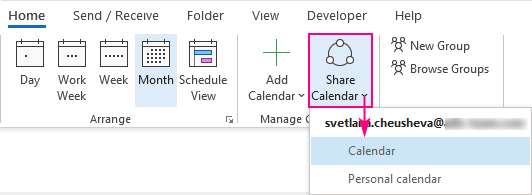
Ձեր կազմակերպությունից կամ դուրս գտնվող անձանց համօգտագործման հրավեր ուղարկելու համար սեղմեք Ավելացնել կոճակը:
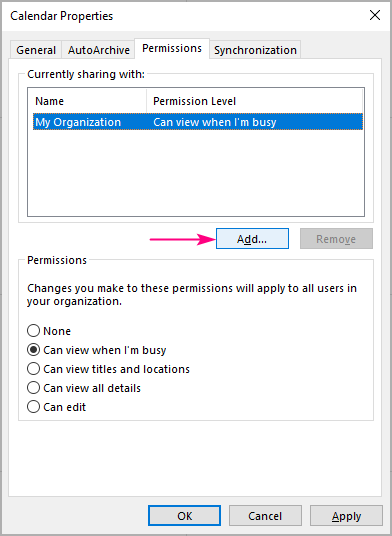
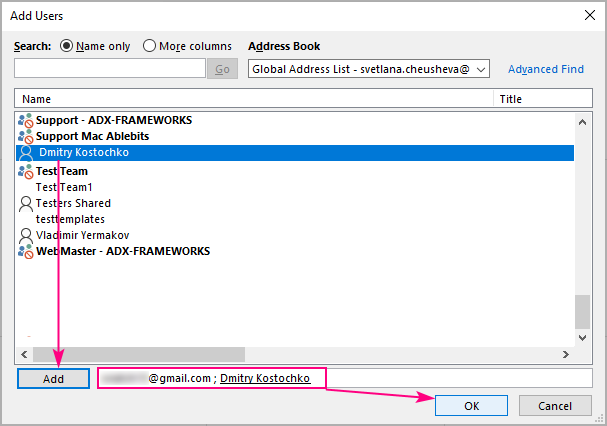
Նշում: Ինչ-որ մեկի անվան կողքին արգելող նշանը (շրջանակ-հետշեղ) ցույց է տալիս, որ օրացույցը չի կարող համօգտագործվել այդ օգտատիրոջ հետ:

Կիսվելհրավերը կուղարկվի ձեր ավելացրած յուրաքանչյուր ստացողի: Երբ ձեր կազմակերպության օգտատերը սեղմի Ընդունել , ձեր օրացույցը կհայտնվի նրա Outlook-ում Համօգտագործվող օրացույցներ բաժնում: Արտաքին օգտատերերի համար գործընթացը մի փոքր այլ է, ամբողջական մանրամասների համար տե՛ս Ինչպես ավելացնել ընդհանուր օրացույց Outlook-ում:
Խորհուրդ: Համօգտագործումը չի սահմանափակվում Outlook-ի յուրաքանչյուր պրոֆիլի համար ինքնաբերաբար ստեղծված կանխադրված օրացույցներով: Կարող եք նաև ստեղծել նոր ընդհանուր օրացույց : Դրա համար ձեր Օրացույցի թղթապանակից սեղմեք Տուն ներդիրը > Ավելացնել օրացույց > Ստեղծեք նոր դատարկ օրացույց , պահեք այն ձեր ընտրած ցանկացած թղթապանակում և ապա տարածեք, ինչպես նկարագրված է վերևում:
Դադարեցնել Outlook-ի օրացույցով համօգտագործումը
Որպեսզի դադարեցնեք ձեր օրացույցը որոշակի օգտատիրոջ հետ կիսվելը, սա այն է, ինչ դուք պետք է անեք.
- Բացեք Օրացույցի թույլտվությունները երկխոսության պատուհան ( Գլխավոր ներդիր > Համօգտագործել օրացույց ):
- Թույլտվություններ ներդիրում ընտրեք այն օգտվողին, ում մուտքը ցանկանում եք չեղարկել և սեղմեք Հեռացնել ։
- Սեղմեք Լավ ։
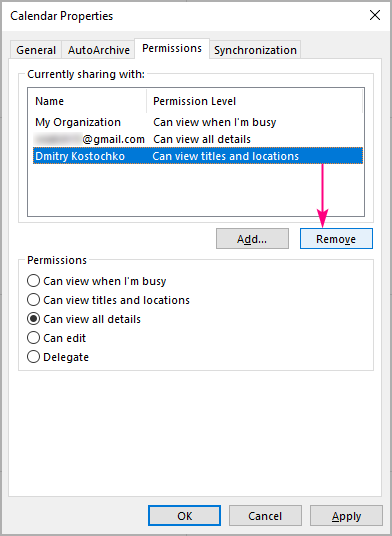
Նշում. Office 365-ը կարող է որոշ ժամանակ տևել ձեր օրացույցը օգտատիրոջ Outlook-ից համաժամացնելու և հեռացնելու համար:
Outlook-ի համօգտագործվող օրացույցի թույլտվությունները
Ընդհանուր Outlook-ի օրացույցում թույլտվությունները նշանակում են մուտքի այն մակարդակը, որը ցանկանում եք տրամադրել այլ օգտվողներին: Ընտրանքները տարբեր են ձեր կազմակերպության ներսում և դրսից օգտվողների համար:

Առաջին երեք մակարդակներըկարող է տրամադրվել ինչպես ներքին, այնպես էլ արտաքին օգտատերերին.
- Կարող եմ դիտել, երբ ես զբաղված եմ – ստացողը կարող է տեսնել միայն այն ժամանակները, երբ դուք զբաղված եք:
- Կարող է դիտել վերնագրերն ու վայրերը – ստացողը կտեսնի ձեր հասանելիությունը, ինչպես նաև թեման և հանդիպման վայրը:
- Կարող է դիտել բոլոր մանրամասները - ստացողը կտեսնի բոլոր տեղեկությունները կապված ձեր իրադարձությունների հետ, ինչպես տեսնում եք:
Ձեր ընկերության ներսում գտնվող մարդկանց համար հասանելի է երկու լրացուցիչ տարբերակ.
- Կարող է խմբագրել – ստացողը կարող է խմբագրել ձեր հանդիպման մանրամասները:
- Պատվիրակ – թույլ է տալիս գործել ձեր անունից, օրինակ՝ պատասխանել ձեզ համար հանդիպման հարցումներին և ստեղծել նոր հանդիպումներ:
Մեկը ավելի շատ տարբերակ հասանելի է ձեր ամբողջ կազմակերպության համար, այլ ոչ թե առանձին օգտատերերի.
- Ոչ մի – ձեր օրացույցին հասանելիություն չկա:
Ինչպես փոխել ընդհանուր օրացույցը թույլտվություններ
Ձեր օրացույցը մուտք գործած անձի թույլտվությունները փոխելու համար կատարեք հետևյալը.
- Աջ-c Լիզեք թիրախային օրացույցը Նավիգացիոն վահանակում և ընտրեք Համօգտագործման թույլտվություններ համատեքստի ընտրացանկից: (Կամ սեղմեք Share Calendar Home ներդիրում և ընտրեք օրացույցը):
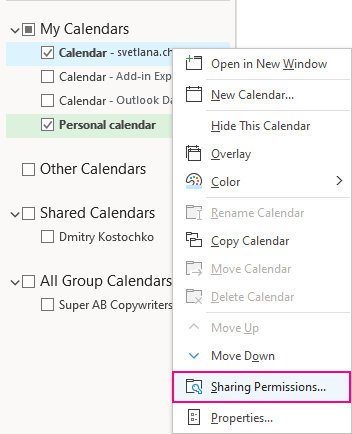
բացեք Օրացույցի հատկությունները երկխոսության տուփը Թույլտվություններ ներդիրում՝ ցույց տալով բոլոր օգտատերերին, որոնց հետ այժմ համօգտագործվում է ձեր օրացույցը և նրանց թույլտվությունները:

Ստացողը կտեղեկացվի, որ իր թույլտվությունները փոխվել է, և օրացույցի թարմացված տեսքը կցուցադրվի նրանց Outlook-ում:
Outlook-ի համօգտագործվող օրացույցի թույլտվությունները չեն աշխատում
Խնդիրների և սխալների մեծ մասը տեղի է ունենում տարբեր կազմաձևման կամ թույլտվության խնդիրների պատճառով: Ստորև դուք կգտնեք ամենատարածված խնդիրները և դրանք լուծելու եղանակները:
Outlook-ի համօգտագործման օրացույցը մոխրագույն է կամ բացակայում է
Եթե Share Calendar կոճակը մոխրագույն է կամ անհասանելի է: ձեր Outlook-ում, ամենայն հավանականությամբ, դուք չունեք Exchange հաշիվ, կամ ձեր ցանցի ադմինիստրատորն անջատել է ձեր հաշվի օրացույցի համօգտագործումը:
«Այս օրացույցը չի կարող համօգտագործվել» սխալ
Եթե դուք չի կարող ուղարկել համօգտագործման հրավերներ «Այս օրացույցը չի կարող համօգտագործվել մեկ կամ մի քանի մարդկանց հետ…» սխալի պատճառով, հավանաբար ձեր ավելացրած էլ․ հասցեն անվավեր է, կամ Office 365 խմբում կամ ձեր համօգտագործման ցանկում։ արդեն:
Օրացույցի թույլտվությունները չեն թարմացվում
Բավականին հաճախ, թույլտվությունների ցանկում հնացած և կրկնօրինակ գրառումները խնդիրներ են առաջացնում: Սա շտկելու համար բացեք Օրացույցի հատկությունները երկխոսության տուփը Թույլտվություններ ներդիրում և ստուգեք օգտատերերի ցանկը կրկնօրինակ գրառումների համար: Հեռացրեք նաև այն օգտվողներին, ովքեր լքել են ձեր կազմակերպությունը կամ իրավունք չունեն մուտք գործել օրացույց: Որոշ ֆորումներհաղորդում է, որ բոլոր ընթացիկ թույլտվությունների հեռացումը, բացի լռելյայն թույլտվություններից, լուծում է խնդիրը: Եթե վերը նշված առաջարկներից ոչ մեկը չի օգնում, փորձեք Outlook-ի այս ընդհանուր ուղղումները.
- Անջատեք քեշավորված Exchange ռեժիմը: Մանրամասն հրահանգները կարող եք գտնել այստեղ:
- Թարմացրեք Ձեր Office-ը վերջին տարբերակին:
- Մեկնարկեք Outlook-ը անվտանգ ռեժիմով: Դրա համար տեղադրեք outlook /safe որոնման դաշտում և սեղմեք Enter:
Եթե խնդիրը շարունակվում է, պատճառը կարող է լինել Exchange Server-ի կողմից, այնպես որ փորձեք կապվել ձեր ՏՏ տղաների հետ օգնության համար:
Ինչպես կիսել Outlook օրացույցն առանց Exchange
Նախորդ բաժիններում նկարագրված համօգտագործման գործառույթը հասանելի է միայն Office 365-ի և Exchange-ի վրա հիմնված Outlook հաշիվների հետ: Եթե դուք օգտագործում եք Outlook-ը որպես ինքնուրույն հավելված անձնական POP3 կամ IMAP հաշվի հետ, հաշվի առեք հետևյալ այլընտրանքները:
Հրապարակեք ձեր օրացույցը առցանց
Հրապարակեք ձեր Outlook օրացույցը համացանցում, այնուհետև տարածեք կամ HTML հղում՝ օրացույցը բրաուզերում բացելու համար կամ ICS հղում՝ ինտերնետ օրացույցին բաժանորդագրվելու համար: Լրացուցիչ տեղեկությունների համար տե՛ս՝
- Ինչպես հրապարակել օրացույցը Outlook Online-ում
- Ինչպես ավելացնել Ինտերնետ Օրացույց Outlook-ի աշխատասեղանին
- Ինչպես բաժանորդագրվել Ինտերնետ Օրացույցին Outlook-ը համացանցում
Տեղափոխեք ձեր օրացույցը Outlook.com և այնուհետև տարածեք
Եթե հրապարակումը ձեզ մոտ չի աշխատում, ամենահեշտ ձևը կարող է լինել նոր կամՆերմուծելով գոյություն ունեցող օրացույց Outlook.com-ում և այնուհետև օգտագործելով դրա օրացույցի համօգտագործման հնարավորությունը:
Խնդրում ենք նկատի ունենալ, որ դուք պետք է պահպանեք ձեր օրացույցի իրական պատճենը Outlook.com-ում, եթե ցանկանում եք, որ հետագա թարմացումները համաժամեցվեն: ավտոմատ կերպով:
Մանրամասն հրահանգների համար տե՛ս.
- Ինչպես պահպանել Outlook օրացույցը որպես .ics ֆայլ
- Ինչպես ներմուծել iCal ֆայլը Outlook.com
- Ինչպես կիսել օրացույցը Outlook.com-ում
Ինչպես հրապարակել Outlook օրացույցը
Երբ ցանկանում եք ձեր օրացույցը կիսել բազմաթիվ օգտատերերի հետ՝ առանց անհատական հրավերներ ուղարկելու, կարող եք հրապարակեք օրացույցը համացանցում և ուղիղ հղում տրամադրեք մարդկանց՝ այն ուղիղ եթերում դիտելու համար:
Ահա Outlook-ից օրացույց հրապարակելու քայլերը.
- Օրացույցի թղթապանակից գնացեք դեպի Տուն ներդիր > Համօգտագործել խումբ և սեղմեք Հրապարակել առցանց > Հրապարակել WebDAV սերվերում …
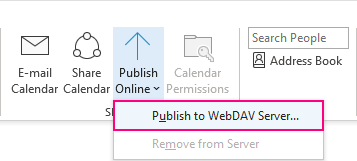
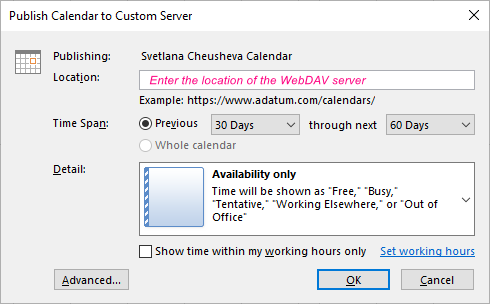
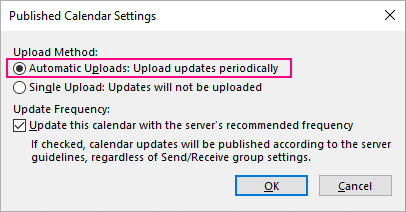
Outlook-ը կտեղեկացնի ձեզ՝ հրապարակումը հաջողությամբ ավարտվել է, թե ոչ:
Նշումներ․>Փոխանակել էլփոստի հաշիվը, կտեսնեք Հրապարակել այս օրացույցը տարբերակը, որը թույլ է տալիս հրապարակել օրացույցը անմիջապես ձեր Exchange Server-ում WebDAV սերվերի փոխարեն:
Ինչպես Outlook-ի օրացույցի պատկերը էլեկտրոնային փոստով համօգտագործելու համար
Եթե ցանկանում եք կիսվել ձեր օրացույցի չթարմացվող պատճենով, պարզապես ուղարկեք այն որպես հավելված: Այս տարբերակը կարող է օգտակար լինել, օրինակ, երբ դուք պատրաստել եք որոշ իրադարձությունների օրացույցի վերջնական տարբերակը, որը ենթակա է

